- Тип техники
- Бренд
Просмотр инструкции МФУ (многофункционального устройства) Canon PIXMA MG2140 / MG2150, страница 67
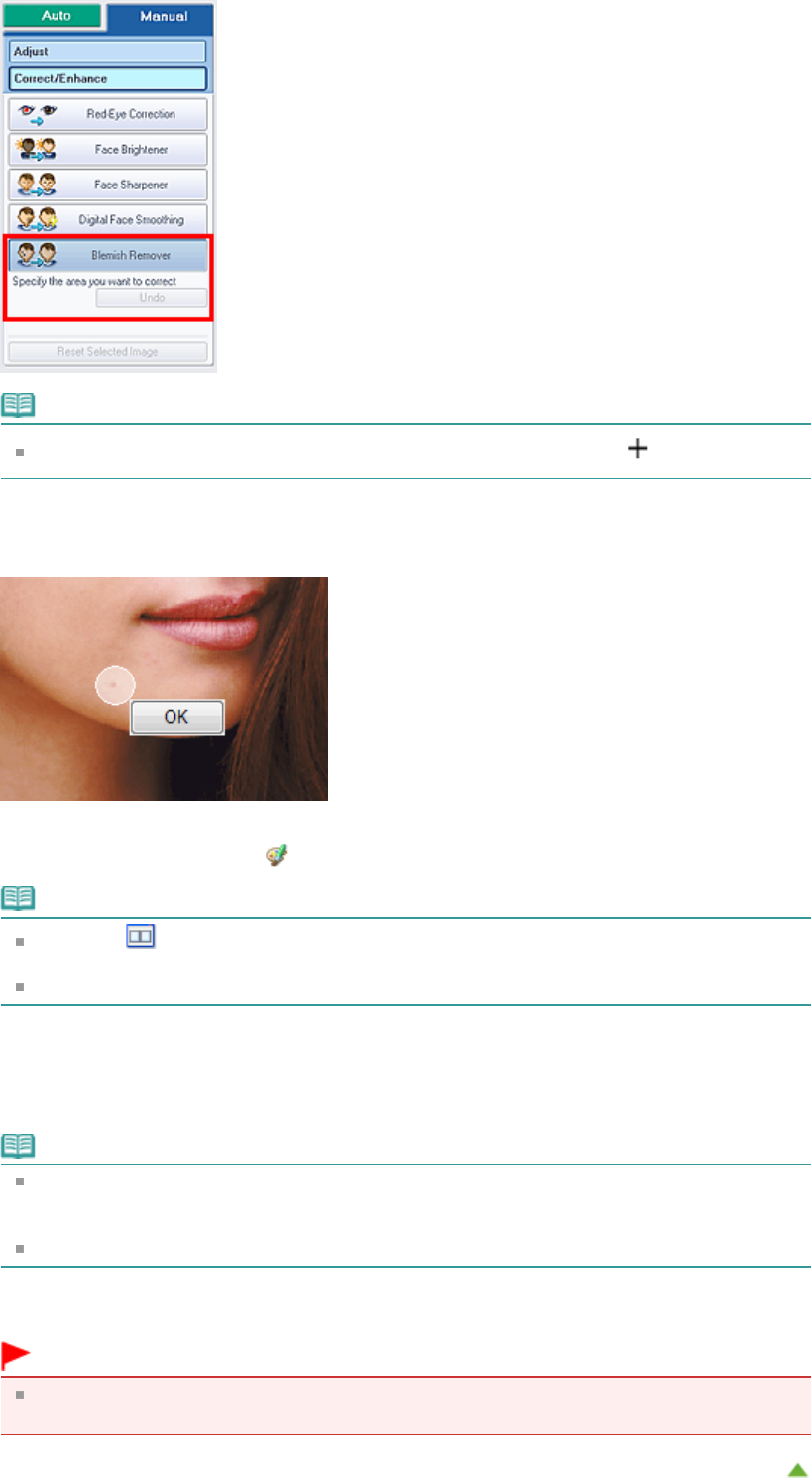
Примечание.
Наведите указатель на изображение. Форма курсора изменяется на (Перекрестие).
5.
Выберите область, которую нужно улучшить, и нажмите кнопку ОК (OK),
появляющуюся на изображении.
Пятна внутри и вокруг выделенной области будут сглажены, а в левой верхней части
изображения появится значок
(Исправление/улучшение).
Примечание.
Щелкните (Сравнить), чтобы отобразить изображения до и после улучшения рядом
друг с другом для сравнения и проверки результата.
Чтобы отменить предыдущую операцию улучшения, нажмите кнопку Отменить (Undo).
6.
Нажмите кнопку Сохранить выбранное изобр. (Save Selected Image) или
Сохранить все исправ. изобр. (Save All Corrected Images).
Улучшенные изображения можно сохранить как новые файлы.
Примечание.
Чтобы сохранить только выбранное изображение, нажмите кнопку Сохранить выбранное
изобр. (Save Selected Image). Чтобы сохранить все изображения, нажмите кнопку
Сохранить все исправ. изобр. (Save All Corrected Images).
Для исправления изображений доступны только форматы JPEG/Exif.
7.
Нажмите кнопку Выход (Exit).
Внимание!
Все улучшения будут утрачены, если выйти из программы без сохранения исправленных
изображений.
Наверх
Page 67 of 733 pagesИспользование функции устранения пятен
Ваш отзыв будет первым
Вопросы пользователей
Поиск:
по производителю
по типу техники
по модели
Сортировать:
по дате


c ответами



михаил
15 ноября 2022
перестал сканировать...

Гость
03 февраля 2021, Пятигорск
Индикация дисплея принтера

Гость
05 сентября 2020, Железногорск
отлично

Ирина
24 августа 2020, Нижний Новгород
да

Гость
24 августа 2020, Нижний Новгород
Здравствуйте. Подскажите как нужно заправлять картриджы. Спасибо





 0
0